Kosz w systemie Windows 10 to miejsce, gdzie przechowywane są usunięte pliki, które można w każdej chwili przywrócić. Domyślnie znajduje się on w lewym górnym rogu pulpitu jako ikona kosza. Czasami jednak ikona ta może zniknąć, co może być frustrujące dla użytkowników. W tym artykule dowiesz się, gdzie znaleźć kosz w Windows 10 oraz jak przywrócić go na pulpit, aby mieć do niego łatwy dostęp.
Oprócz przywracania ikony kosza, zaprezentujemy również alternatywne metody dostępu do niego, takie jak korzystanie z Eksploratora plików czy polecenia Uruchom. Na koniec omówimy, jak pokazać ukryte pliki i foldery, co może być kluczowe dla pełnej funkcjonalności systemu. Dzięki tym informacjom, zarządzanie plikami w Windows 10 stanie się prostsze i bardziej intuicyjne.
Najważniejsze informacje:
- Kosz w Windows 10 znajduje się w lewym górnym rogu pulpitu jako ikona.
- Aby przywrócić ikonę kosza, należy skorzystać z ustawień ikon pulpitu.
- Kosz można również znaleźć w Eksploratorze plików oraz za pomocą polecenia Uruchom.
- Fizyczne dane kosza są przechowywane w ukrytym katalogu o nazwie $RECYCLE.BIN.
- W celu dostępu do ukrytych plików i folderów, należy zmienić odpowiednie ustawienia w systemie.
Gdzie domyślnie znajduje się kosz w Windows 10? Odkryj lokalizację
Kosz w systemie Windows 10 domyślnie znajduje się w lewem górnym rogu pulpitu i jest wyświetlany jako ikona kosza. To miejsce, w którym przechowywane są usunięte pliki, które można w każdej chwili przywrócić. Ikona ta jest łatwo rozpoznawalna i stanowi istotny element interfejsu użytkownika, umożliwiając szybki dostęp do usuniętych danych.Jeśli nie widzisz ikony kosza, może ona być ukryta lub usunięta. W takim przypadku konieczne jest sprawdzenie ustawień systemowych, aby upewnić się, że ikona jest włączona. Warto również pamiętać, że kosz nie jest zwykłym folderem, a jego zawartość jest przechowywana w ukrytym katalogu o nazwie $RECYCLE.BIN, co oznacza, że nie będzie widoczny w standardowej nawigacji plików.
Jak wygląda ikona kosza na pulpicie i w systemie?
Ikona kosza na pulpicie przedstawia kosz na śmieci, co jest intuicyjne dla większości użytkowników. W systemie Windows 10 ikona ta jest zazwyczaj kolorowa, z zielonymi i brązowymi odcieniami, co przypomina rzeczywisty kosz. W przypadku, gdy zawartość kosza jest pusta, ikona zmienia się na szaro, co wskazuje, że nie ma w nim żadnych usuniętych plików.
W systemie, ikona kosza może również pojawić się w innych miejscach, takich jak Eksplorator plików w sekcji "Szybki dostęp". Użytkownicy mogą zauważyć różnice w wyglądzie ikony w zależności od zastosowanych motywów graficznych systemu, co może wpływać na jej kolorystykę i styl. Jednak podstawowa forma ikony pozostaje niezmienna, co ułatwia jej identyfikację.
Jak przywrócić ikonę kosza na pulpit w Windows 10? Proste kroki
Aby przywrócić ikonę kosza na pulpit w systemie Windows 10, należy wykonać kilka prostych kroków. Pierwszym krokiem jest otwarcie Ustawień systemowych. Następnie przejdź do sekcji Personalizacja, a później do Motywy. W tym miejscu znajdziesz opcję „Ustawienia ikon pulpitu”, gdzie możesz zaznaczyć pole wyboru „Kosz”. Po wykonaniu tych działań, ikona powinna pojawić się z powrotem na twoim pulpicie.
Jeśli po wykonaniu tych kroków ikona nadal się nie pojawia, warto sprawdzić kilka rzeczy. Upewnij się, że nie zmieniłeś ustawień personalizacji, które mogłyby wpłynąć na widoczność ikon. Możliwe, że ikona kosza została przypadkowo usunięta lub ukryta. W takim przypadku można spróbować ponownie wykonać powyższe kroki lub zrestartować komputer, co czasami pomaga w przywróceniu brakujących ikon.
Ustawienia ikon pulpitu – krok po kroku do sukcesu
Aby skutecznie przywrócić ikonę kosza, musisz przejść do Ustawień ikon pulpitu. W tym celu otwórz Ustawienia i kliknij na Personalizacja. Następnie wybierz zakładkę Motywy i znajdź przycisk „Ustawienia ikon pulpitu”. Po jego kliknięciu, pojawi się lista ikon, w której możesz zaznaczyć „Kosz”. Po zatwierdzeniu tych ustawień, ikona powinna być widoczna na pulpicie.
Co zrobić, gdy kosz nadal nie jest widoczny?
Jeśli po wykonaniu kroków przywracania ikony kosza na pulpit, ikona nadal się nie pojawia, warto spróbować kilku rozwiązań. Po pierwsze, upewnij się, że nie zmieniłeś ustawień systemowych, które mogą wpływać na widoczność ikon. Czasami problem może wynikać z aktualizacji systemu lub zmian w uprawnieniach użytkownika, które mogą ograniczać dostęp do niektórych funkcji.
Jeśli ikona kosza nadal nie jest widoczna, spróbuj zrestartować komputer. Często prosty restart może rozwiązać wiele problemów z widocznością ikon. Dodatkowo, warto sprawdzić, czy nie masz zainstalowanych programów, które mogą wpływać na personalizację pulpitu. W przypadku dalszych problemów, skonsultuj się z pomocą techniczną Microsoft lub poszukaj informacji na forach internetowych.
Jak znaleźć kosz w Eksploratorze plików? Wskazówki i triki
Aby znaleźć kosz w Eksploratorze plików w systemie Windows 10, możesz skorzystać z kilku prostych metod. Po pierwsze, otwórz Eksplorator plików, używając skrótu klawiaturowego Win + E. W lewym panelu znajdziesz sekcję Szybki dostęp, gdzie kosz może być widoczny. Jeśli go tam nie ma, możesz również wpisać „kosz” w pasku wyszukiwania, co powinno szybko zlokalizować ikonę kosza.
Warto pamiętać, że kosz nie jest traktowany jako zwykły folder, więc jego zawartość nie będzie widoczna w standardowy sposób. Możesz również przejść do opcji „Ten komputer” i poszukać kosza w lokalizacjach dysków, ale najłatwiej jest korzystać z sekcji Szybki dostęp lub paska wyszukiwania.
Użycie polecenia Uruchom do szybkiego dostępu do kosza
Innym sposobem na szybkie otwarcie kosza jest użycie polecenia Uruchom. Aby to zrobić, naciśnij Win + R, co otworzy okno Uruchom. Następnie wpisz explorer.exe shell:RecycleBinFolder i naciśnij Enter. To polecenie bezpośrednio otworzy kosz, omijając konieczność przeszukiwania innych lokalizacji.
Ta metoda jest szczególnie przydatna, gdy ikona kosza nie jest widoczna na pulpicie lub w Eksploratorze plików. Umożliwia szybki dostęp do usuniętych plików, co może zaoszczędzić czas i ułatwić zarządzanie danymi w systemie.
Czytaj więcej: Jak sprawdzić czy Windows jest oryginalny i uniknąć problemów z aktywacją
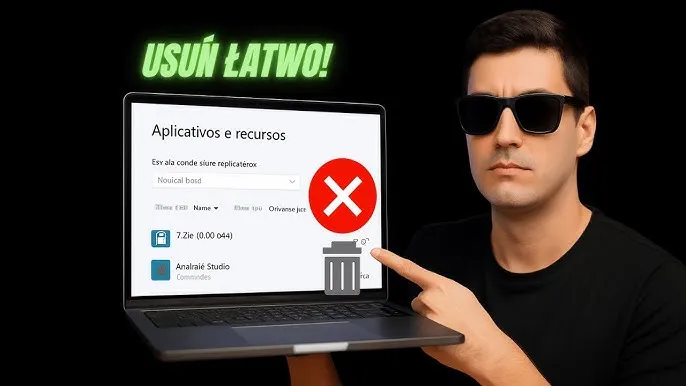
Jak pokazać ukryte pliki i foldery w Windows 10? Kluczowe ustawienia
Aby zobaczyć ukryte pliki i foldery w systemie Windows 10, musisz zmienić odpowiednie ustawienia. Pierwszym krokiem jest otwarcie Eksploratora plików. Następnie kliknij na zakładkę „Widok” w górnym menu, gdzie znajdziesz opcję „Ukryte elementy”. Zaznacz tę opcję, aby wyświetlić wszystkie ukryte pliki i foldery, w tym te, które mogą wpływać na widoczność kosza. Warto również przejść do Ustawień folderów, aby upewnić się, że masz włączoną opcję pokazywania ukrytych plików w systemie.
Zmiana tych ustawień jest kluczowa, ponieważ wiele plików systemowych, w tym zawartość kosza, jest przechowywanych w ukrytych folderach. Dzięki temu możesz lepiej zarządzać swoimi danymi i mieć pełny dostęp do wszystkich plików. Pamiętaj, że ukryte pliki są często ważne dla prawidłowego działania systemu, więc ich widoczność może pomóc w diagnozowaniu problemów z dostępem do różnych funkcji.
Dlaczego ukryte pliki mogą wpływać na dostęp do kosza?
Ukryte pliki mogą znacząco wpływać na dostęp do kosza, ponieważ jego zawartość jest przechowywana w specjalnym ukrytym folderze o nazwie $RECYCLE.BIN. Jeśli nie masz włączonej opcji pokazywania ukrytych plików, możesz nie być w stanie zobaczyć, co tak naprawdę znajduje się w koszu. To może prowadzić do sytuacji, w której nie możesz przywrócić usuniętych plików, ponieważ nie wiesz, że są one tam przechowywane.
Włączenie widoczności ukrytych plików jest ważne dla pełnej funkcjonalności systemu. Dzięki temu użytkownicy mogą lepiej zarządzać swoimi danymi i unikać nieporozumień związanych z brakującymi plikami. Zrozumienie, jak działają ukryte pliki, pozwala na efektywniejsze korzystanie z systemu Windows 10 i poprawia ogólną wydajność pracy z danymi.
Jak efektywnie zarządzać danymi w koszu i unikać problemów
Efektywne zarządzanie danymi w koszu jest kluczowe, aby uniknąć niepotrzebnych komplikacji w przyszłości. Warto regularnie przeglądać zawartość kosza i usuwać pliki, które nie będą już potrzebne. Dzięki temu nie tylko zwolnisz miejsce na dysku, ale także ułatwisz sobie późniejsze przywracanie ważnych plików. Możesz również rozważyć ustawienie harmonogramu regularnego opróżniania kosza, co pozwoli na automatyczne usuwanie starych plików, które mogą zagracać system.
Warto także zainwestować w oprogramowanie do zarządzania plikami, które oferuje bardziej zaawansowane funkcje, takie jak analiza przestrzeni dyskowej i monitorowanie ukrytych plików. Narzędzia te mogą pomóc w identyfikacji dużych plików i folderów, które zajmują cenne miejsce, a także w lepszym zrozumieniu, jak zorganizować dane na dysku. Dzięki tym praktykom, zarządzanie danymi stanie się bardziej efektywne, a Ty zyskasz większą kontrolę nad swoimi plikami w systemie Windows 10.





